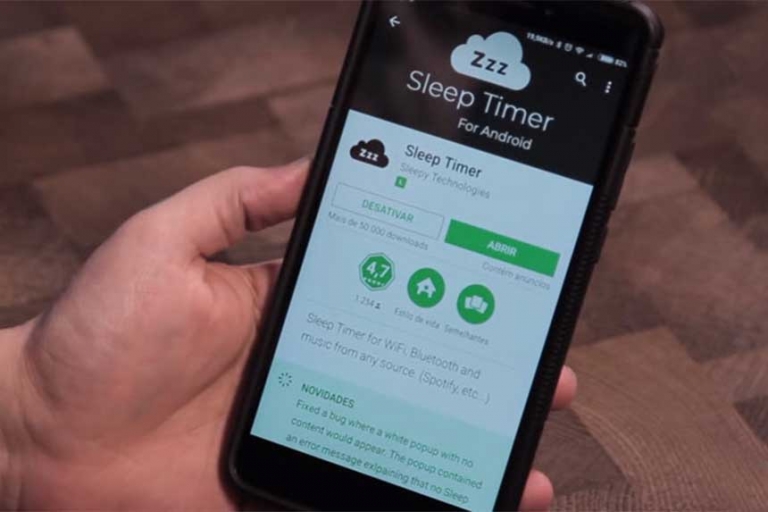3 façons d’enregistrer les nouveaux contacts de l’iPhone sur le compte Google
Si vous êtes récemment passé à l’iPhone ou si vous passez simplement à Android, vous avez peut-être remarqué que tous les contacts nouvellement créés sur votre iPhone ne sont pas sauvegardés par défaut sur votre compte Google. Cela peut causer des désagréments importants si vous travaillez sur plusieurs appareils Android et iOS. Cependant, vous pouvez facilement sauvegarder vos contacts nouvellement ajoutés sur votre iPhone vers votre compte Gmail ou Google en suivant ces quelques étapes simples.
Voici trois façons différentes d’enregistrer facilement les contacts de votre iPhone sur votre compte Google. Examinons-les une par une.
Synchronisez les contacts Google sur votre iPhone
La première chose à faire est de vérifier si vous avez activé la synchronisation des contacts avec votre compte Google.
- Ouvrez l’application Réglages sur votre iPhone.
- Faites défiler vers le bas, appuyez sur Contacts et allez dans Comptes.
- Si vous n’avez pas encore ajouté votre compte Gmail/Google, connectez-vous d’abord en appuyant sur Ajouter un compte et suivez les instructions à l’écran.
- Une fois votre compte ajouté, appuyez sur Gmail dans la même section Comptes et activez le bouton intitulé Contacts.
Désormais, tous les nouveaux contacts que vous ajoutez à votre iPhone seront automatiquement enregistrés dans votre compte Google. Vos contacts Gmail existants seront également visibles sur votre iPhone.
Configurer le compte par défaut pour les contacts
Si vous êtes quelqu’un qui a ajouté plusieurs comptes, vous pouvez choisir un compte par défaut pour stocker vos nouveaux contacts.
- Ouvrez Contacts à partir de Réglages.
- Connectez-vous à votre compte Google en visitant Comptes.
- Si vous avez déjà ajouté des comptes existants, tapez sur Compte par défaut.
- Choisissez Gmail comme compte par défaut de votre choix.
Une fois cette opération effectuée, tous les contacts nouvellement ajoutés seront désormais enregistrés par défaut dans le compte Google choisi.
Par synchronisation manuelle
Les méthodes ci-dessus vous permettront de sauvegarder facilement vos nouveaux contacts sur Google, mais si vous souhaitez également ajouter manuellement vos anciens contacts à votre compte Google (la bonne vieille méthode), voici comment procéder. Ne vous inquiétez pas ! Bien qu’il s’agisse d’un processus manuel, il est assez facile et rapide.
Synchronisation des contacts avec iCloud
Au départ, nous devons nous assurer que nos contacts sont synchronisés avec iCloud.
- Allez dans les Réglages de votre iPhone.
- Appuyez sur votre nom d’utilisateur.
- Localisez iCloud et tapez dessus.
- Activez le commutateur pour les contacts (si ce n’est pas déjà le cas) et attendez quelques minutes pour que la synchronisation soit terminée.
Exporter les contacts iCloud
Une fois la synchronisation terminée, nous devons créer une copie de nos contacts iCloud, qui pourra être téléchargée ultérieurement sur le compte Google. Voici comment procéder :
- Visitez le site Web iCloud sur votre navigateur, et allez dans Contacts.
- Choisissez maintenant les contacts que vous souhaitez exporter. Si vous souhaitez exporter tous les contacts, vous pouvez appuyer sur Ctrl+A sur votre bureau.
- Cliquez sur l’icône d’engrenage en bas à gauche de l’écran, choisissez Exporter vCard et enregistrez-la à l’emplacement de votre choix.
Importer des contacts iCloud vers Google Contacts
Maintenant, tout ce qu’il nous reste à faire est de télécharger cette copie de nos contacts iCloud vers notre compte Google, ce qui peut être fait comme suit :
- Pour l’importer sur votre compte Google, visitez le site Web de Google Contacts sur votre navigateur.
- Cliquez sur Importer dans le volet de gauche.
- Vous verrez une fenêtre pour télécharger un fichier vCard. Cliquez sur Sélectionner un fichier, et choisissez le fichier vCard que vous avez téléchargé depuis votre iCloud.
- Une fois sélectionné, cliquez sur Importer.
Bien que ce processus puisse prendre quelques minutes en fonction des contacts présents, une fois terminé, vous serez en mesure de voir tous les contacts de votre iPhone dans votre compte Google.
Conclusion
Il s’agit là des trois méthodes simples permettant de sauvegarder vos contacts récemment ajoutés sur l’iPhone dans votre compte Gmail/Google. Nous espérons que cet article vous a aidé à réaliser la même chose. Si vous avez trouvé ce guide utile, partagez-le avec vos amis. Restez à l’écoute pour d’autres conseils et astuces de ce type.